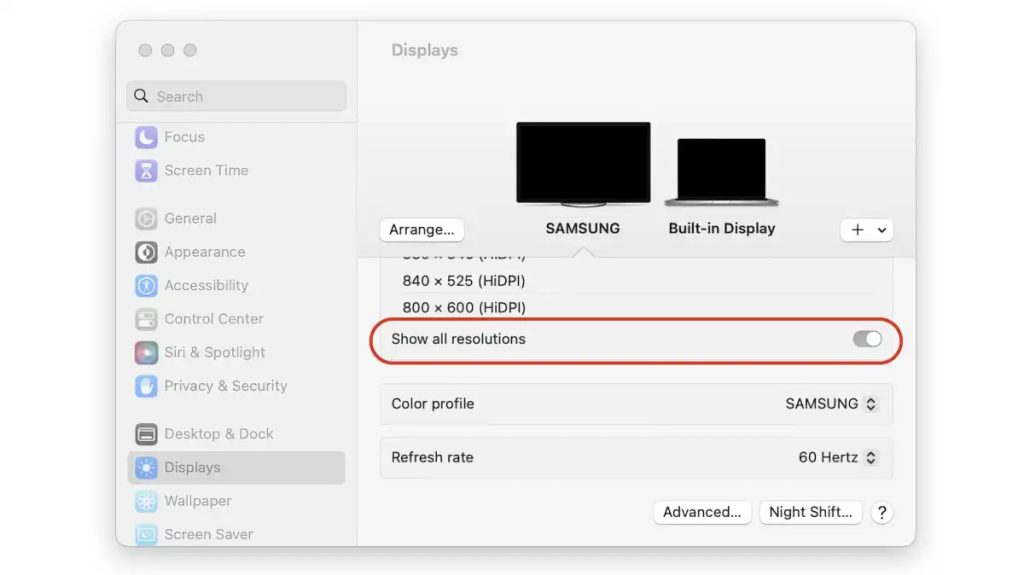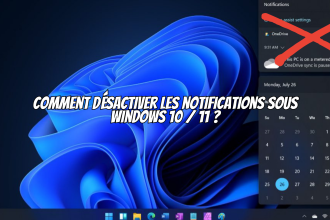Fino a poco tempo fa, i Mac non funzionavano con i display o i televisori 8K, ma questo era già successo. Ora i Mac sono dotati di porte HDMI 2.1 anziché di porte HDMI 2.0. I limiti erano 4K 60Hz per i connettori HDMI e 6K per Thunderbolt. Ma ora il connettore HDMI 2.1 consente al MacBook Pro M2 Pro / M2 Max e al Mac Mini M2 Pro di lavorare con un pannello 8K, il che comporta non pochi vantaggi.
Verificate che il vostro Mac abbia un connettore HDMI 2.1
Ad oggi, tuttavia, solo tre Mac possono visualizzare contenuti su uno schermo 8K e sono i seguenti modelli:
- MacBook Pro 14 pollici 2023 (M2 Pro / M2 Max)
- MacBook Pro 16 pollici 2023 (M2 Pro / M2 Max)
- Mac Mini 2023 (M2 Pro)
Apple continuerà sicuramente a implementare lo standard HDMI 2.1 nei futuri aggiornamenti dei suoi Mac, in modo da estendere questa connettività al maggior numero possibile di computer. Tuttavia, i MacBook Air e Pro, che utilizzano solo Thunderbolt, non offrono una compatibilità simile con Thunderbolt.
Scegliere un cavo HDMI ad alte prestazioni
Per una risoluzione così elevata, è necessario un cavo in grado di reggere il confronto. È quindi indispensabile un cavo HDMI 2.1, con una larghezza di banda di 48 Gbit/s. È possibile trovarne di economici che svolgono egregiamente il loro compito, quindi non è necessario spendere una fortuna .1 – 3 metri”] Tuttavia, investire in un cavo di buona qualità può essere una buona opzione, per conservarlo più a lungo e, soprattutto, se vi allontanate spesso dal PC e dai cavi, è sempre utile avere un buon equipaggiamento.
Collegare lo schermo al Mac
Collegate i due apparecchi e avviateli. Potrebbe essere necessario selezionare una sorgente sullo schermo, quindi selezionare la porta HDMI corretta per il computer collegato. Soprattutto se sono collegati diversi computer, alcuni dei quali sono DisplayPort.
Configurare le impostazioni
Quando si collega lo schermo, il Mac potrebbe non essere impostato sulla risoluzione più alta per impostazione predefinita. Per prima cosa, accedere alle impostazioni del Mac per verificare che sia selezionata la risoluzione più alta. Sarebbe un peccato visualizzare contenuti Full HD su uno schermo 8K!
- Sul Mac, procedere come segue:
- Andare su Impostazioni di sistema
- Quindi accedere al menu Visualizzazioni per impostare la risoluzione e la frequenza di aggiornamento.
Se non viene visualizzata la risoluzione desiderata, cercare il pulsante “Vedi tutte le risoluzioni” e attivarlo.